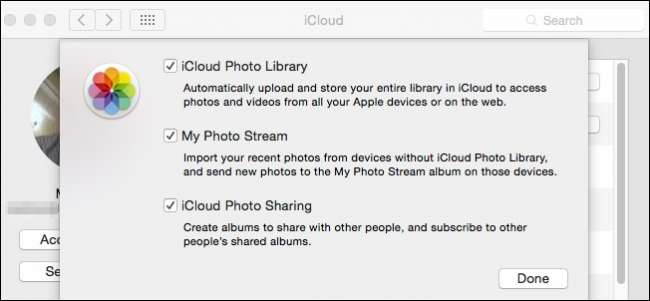
Appleの新しいPhotosアプリは、iCloudとの写真同期により、MacとiOSデバイス間のギャップを埋めます。これはすばらしい小さな機能ですが、一部の人はそれを望まないかもしれないと言っても過言ではありません。
iPhone、iPad、Macなどの複数のAppleデバイスを使用しない限り、iCloud写真共有の便利さはすぐにはわかりません。この写真共有の背後にある考え方は、iPhoneで写真を撮るか、Macにインポートするとすぐに同期され、Appleデバイスの1つがそのiCloudアカウントにログインしている他の場所で見ることができます。
驚くほどうまく機能し、写真をインポートしたり他のデバイスに送信したりする必要がないので便利です。アップロードする時間を少し与えるだけで、Mac、iPad、iPhone、iPodに自動的にダウンロードされます。
iCloud共有を無効にするか微調整する
とは言うものの、いくつかの理由でiCloud写真同期を使用したくない場合があります。おそらく、セキュリティについて心配しているのか、Macが1つしかなく、共有にほとんど役立たないのかもしれません。とにかく、必要に応じてすべてオフにすることができます。
これを行うには2つの方法があります。最初の方法は、iCloudシステム環境設定を開くことです。
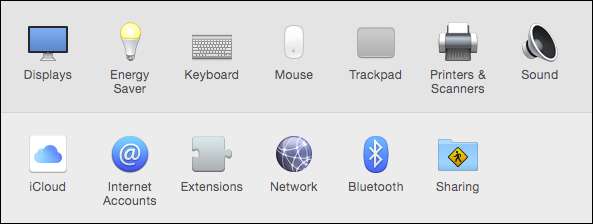
iCloud設定を開くと、多くの選択肢が表示されます。これらの組み合わせをオフにしてiCloudと同期しないようにするか、すべてのチェックを外して完全に無効にすることができます(ただし、サインアウトも同様に効果的です)。 。
写真の横にあるチェックをクリックするだけで、完全に無効になります。ただし、[オプション]ボタンをクリックして、より微妙なルートを取ることにしました。
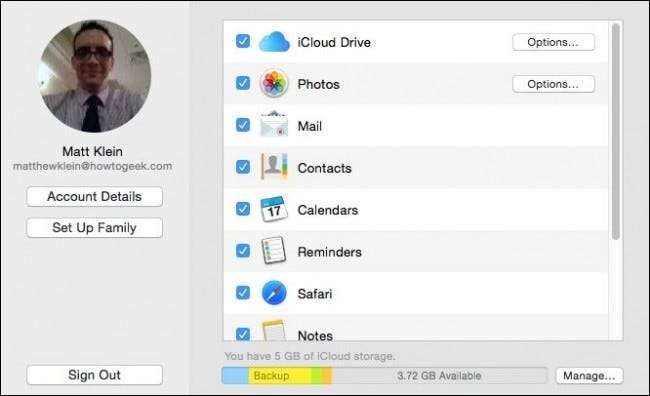
さらに3つのiCloud写真オプションがあります。それぞれが何をしているのかを理解するために、それぞれを見ていきましょう。
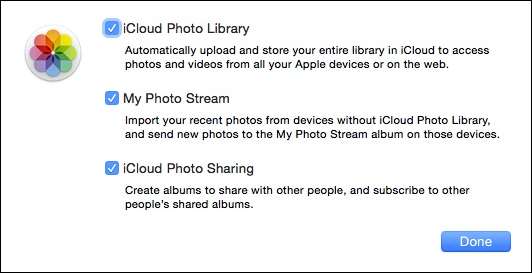
iCloudフォトライブラリ –これを無効にすると、コンピューターは写真とビデオをiCloudに同期しなくなります。基本的に、写真とビデオはローカルに保存されます。つまり、あなたがいない限り、それらは自動的にクラウドにバックアップされません。 フォトライブラリを移動する 別のクラウドフォルダー(Dropbox、OneDriveなど)に移動します。
私のフォトストリーム – 私のフォトストリームは、フォトやAppleコンピュータを超えて拡張されます 。 My Photo Streamには、Macだけでなく、Windowsマシン、iPod、iPad、iPhone、AppleTVなどからアクセスできます。これをオフにすると、Mac上の写真は、ストリームにディップするデバイスと共有されなくなります。
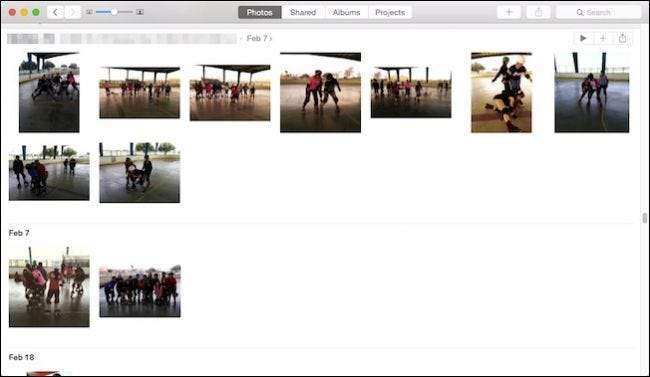
iCloud写真共有 – DropboxやOneDriveなどを使用すると、フォルダーを共有して表示したり、他のユーザーと共同作業したりできます。このオプションは、それに相当するiCloud写真共有です。オフにすると、アルバムを共有したり、他のアルバムを表示したりできなくなります。
iCloudフォトオプションは、ビデオや写真をアップロードして共有するシステム全体の機能に影響を与え、それらをローカルに効果的に保存することを指摘することが重要です。そうでなければ TimeMachineなどでバックアップします または別の方法では、すべてを失う可能性があります。
少なくとも、バックアップソリューションがしっかりと配置されていることを確認するまで、「iCloudフォトライブラリ」オプションを有効のままにしておくことを検討することをお勧めします。
写真アプリの設定
最後に、フォトアプリを使用している場合は、その設定に知っておきたいiCloudオプションが他にもあります。アプリを開き、その「設定」(「コマンド+」)にアクセスし、「iCloud」タブをクリックすると、違いにすぐに気付くでしょう。
期待どおりに「マイフォトストリーム」と「iCloudフォトシェアリング」のアイテムがありますが、「iCloudフォトライブラリ」の下にはさらにオプションがあります。
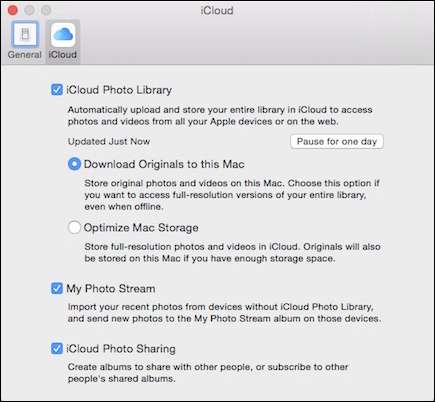
「1日一時停止」ボタンをクリックすると、同期を1日一時停止できます。
その下で、写真とビデオをMacに保存する方法に関して、2つの選択肢があります。オリジナルをダウンロードしてすべてのフル解像度バージョンにアクセスできるようにするか、フル解像度バージョンを保持するかを選択できます。クラウド、そしてあなたのMacでのみ 十分なストレージがある場合 。
iPhoto(現在開発または更新されていない)やPicasaなどの別の写真アプリを使用する場合は、写真からではなく、システム環境設定でiCloud写真を共有するように構成する必要があります。 iCloudを使用しないことを選択した場合は、別のバックアップ方法を設定することを忘れないでください。
コメントや質問など、何か付け加えたいことはありますか?ディスカッションフォーラムにフィードバックをお寄せください。







